Win7系统下如何设置权限 Win7设置最高管理权限方
导读:系统技术系统技术 当前位置:首页 > 维修知识 > Win7系统下如何设置权限 Win7设置最高管理权限方法 在win7系统中,不少用户可能会遇到程序无法运行的情况,绝大数就电脑技术定义电脑技术。

在win7系统中,不少用户可能会遇到程序无法运行的情况,绝大数就是因为没有获得管理权限导致的,将win7系统默认的Administrator管理员账号激活为最高的TrustedInstaller权限即可解决,那么Win7系统下如何设置权限?下面妙手电脑就来分享一下Win7设置最高管理权限方法!
方法一:
以管理员账户登录,在桌面上的“计算机”鼠标右键“管理”;

将左侧栏的控制台树依次展开到“计算机管理(本地)——系统工具——本地用户和组——用户”;

双击右边窗口中的名称为“Administrator”的账户;

在“Administrator 属性”的界面,在“常规”选项卡下将“账户已禁用”的勾选去掉,这时就开启了Administrator(管理员)账户。
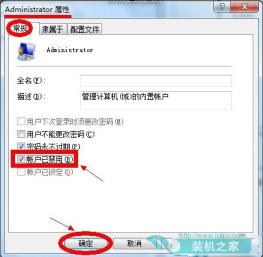
打开任何软件的时候都会默认以管理员的身份运行。
方法二:设置程序
任意在一个程序上鼠标右键“属性”;
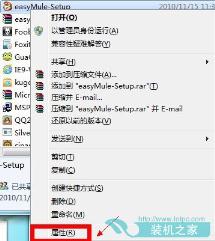
出现了该程序的属性窗口,我们将其切换到“兼容性”选项卡上;
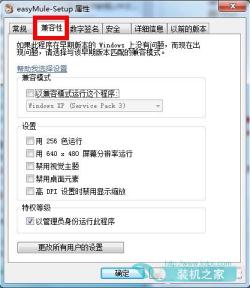
在特权等级栏下勾选“以管理员身份运行此程序”,单击“确定&r网站建设公司dquo;;
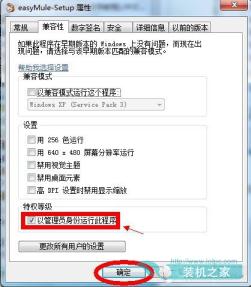
方法三:设置快捷方式
在任意一个快捷方式上鼠标右键单击“属性”;
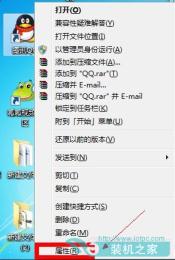
切换到“快捷方式”选项卡;
声明: 本文由我的SEOUC技术文章主页发布于:2023-07-03 ,文章Win7系统下如何设置权限 Win7设置最高管理权限方主要讲述管理权限,如何设置,Win网站建设源码以及服务器配置搭建相关技术文章。转载请保留链接: https://www.seouc.com/article/it_26771.html

















